Πώς να ρυθμίσετε το Meta Business Suite και τον Business Manager για πελάτες: Social Media Examiner
διευθυντής επιχείρησης Facebook επιχειρηματική σουίτα στο Facebook Facebook / / June 06, 2022
Θέλετε να συνεργαστείτε με πελάτες στο Facebook ή στο Instagram; Αναρωτιέστε αν υπάρχει ευκολότερος τρόπος διαχείρισης πολλών λογαριασμών;
Σε αυτό το άρθρο, θα μάθετε πώς να ρυθμίζετε το Meta Business Suite και το Business Manager για πολλούς λογαριασμούς, συμπεριλαμβανομένου του τρόπου σύνδεσης της ομάδας σας και έναρξης προγραμματισμού περιεχομένου.
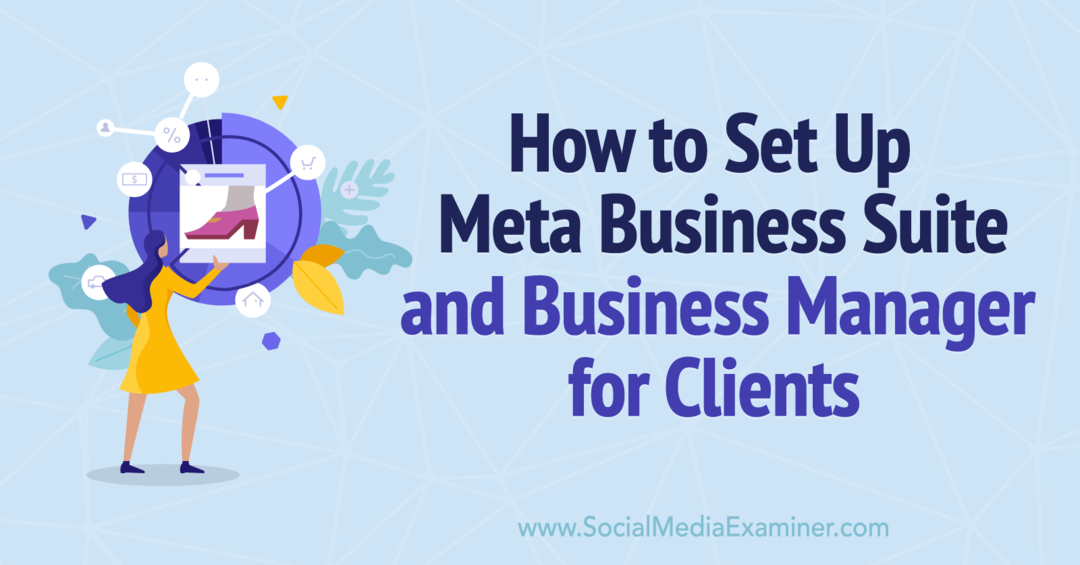
Meta Business Suite vs. Meta Business Manager: Ποια είναι η διαφορά;
Το Meta Business Suite και το Meta Business Manager (πρώην Facebook Business Suite και Facebook Business Manager) είναι πλατφόρμες που μπορείτε να χρησιμοποιήσετε για να διαχειριστείτε Meta λογαριασμούς και εργαλεία για επιχειρήσεις. Και οι δύο πλατφόρμες σάς επιτρέπουν να κρατάτε τις επαγγελματικές εργασίες ξεχωριστές από την προσωπική χρήση του Facebook και σας επιτρέπουν να συνεργάζεστε με συναδέλφους και πελάτες.
Αν και και οι δύο πλατφόρμες προσφέρουν πολλές παρόμοιες δυνατότητες, υπάρχουν μερικές βασικές διαφορές μεταξύ των δύο:
- Το Business Manager κυκλοφόρησε το 2014, καθιστώντας το σημαντικά παλαιότερο από το Business Suite, το οποίο ξεκίνησε να κυκλοφορεί το 2020.
- Το Business Manager είναι προσβάσιμο μόνο σε επιτραπέζιους υπολογιστές, ενώ το Business Suite διαθέτει εφαρμογές τόσο για υπολογιστές όσο και για κινητά.
- Το Business Suite σάς επιτρέπει να διαχειρίζεστε όλους τους επαγγελματικούς λογαριασμούς Facebook και Instagram, ενώ το Business Manager εστιάζει μόνο σε σελίδες Facebook και διαφημιστικούς λογαριασμούς.
Πώς αποκτάτε πρόσβαση στην Business Suite;
Από τον Μάιο του 2022, η Meta εξακολουθεί να διαθέτει πρόσβαση στο Business Suite. Μπορείτε να επισκεφθείτε business.facebook.com για να δείτε αν η πλατφόρμα είναι διαθέσιμη σε εσάς. Αν αυτή η διεύθυνση URL σας μεταφέρει στο Business Manager, ανοίξτε το μενού και αναζητήστε ένα κουμπί Meta Business Suite. Εάν δεν βλέπετε ένα, δυστυχώς, η μόνη επιλογή είναι να περιμένετε για πρόσβαση.
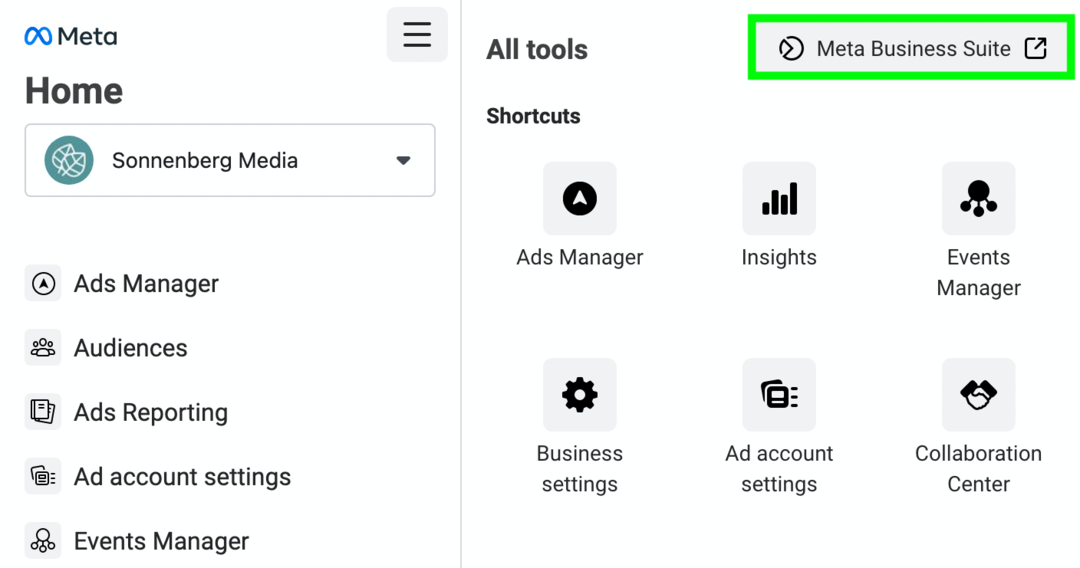
Σε ορισμένες περιπτώσεις, το Meta παραχωρεί πρόσβαση στο Business Suite σε όλους τους χρήστες ενός λογαριασμού Business Manager ταυτόχρονα. Σε άλλες περιπτώσεις, είναι ανά χρήστη. Αυτό σημαίνει ότι τα μέλη της ομάδας μπορεί να χρησιμοποιούν δύο διαφορετικά εργαλεία, επομένως είναι σημαντικό να κατανοήσετε πώς να χρησιμοποιήσετε και τα δύο.
Μπορείτε να χρησιμοποιήσετε ταυτόχρονα Business Suite και Business Manager;
Η Meta παρουσίασε τη νεότερη Business Suite ως αντικατάσταση του παλαιότερου Business Manager, επομένως οι πλατφόρμες δεν προορίζονται να χρησιμοποιηθούν ταυτόχρονα. Μόλις το Meta σας δώσει πρόσβαση στο Business Suite, είναι καλύτερο να αρχίσετε να χρησιμοποιείτε τη νεότερη πλατφόρμα.
Ωστόσο, εάν χρειαστεί να επιστρέψετε στο Business Manager για οποιονδήποτε λόγο, το Meta σας επιτρέπει να κάνετε εναλλαγή. Στο Business Suite, κάντε κλικ στο εικονίδιο Βοήθεια στο κάτω μέρος του αριστερού μενού. Στη συνέχεια, κάντε κλικ στο Switch to Business Manager για να επιστρέψετε στο παλαιότερο εργαλείο. Λάβετε υπόψη ότι εάν κάνετε εναλλαγή, δεν θα μπορείτε να διαχειριστείτε οποιοδήποτε περιεχόμενο έχει προγραμματιστεί στο Business Suite, αλλά οι αναρτήσεις θα εξακολουθήσουν να δημοσιεύονται όπως είχε προγραμματιστεί.
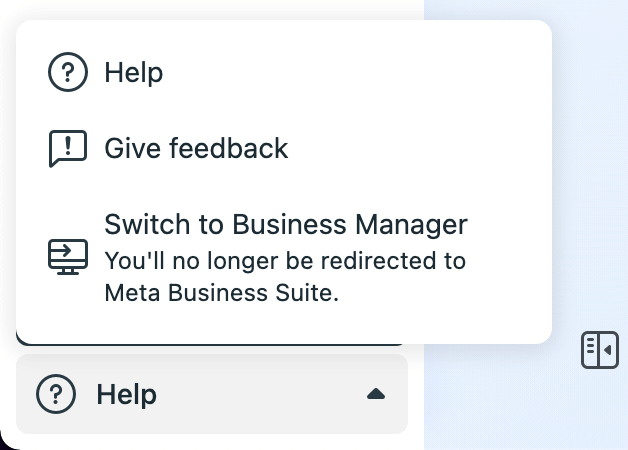
Πώς να ρυθμίσετε το Meta Business Suite ώστε να συνεργάζεται με πελάτες
Αρχικά, ας δούμε πώς να ρυθμίσετε και να διαχειριστείτε το Business Suite για πελάτες.
Ενσωματώστε την ομάδα σας στην Business Suite
Ξεκινήστε προσθέτοντας υπαλλήλους ή συναδέλφους στο Business Suite. Κάντε κλικ στις Ρυθμίσεις στην κάτω αριστερή γωνία και ανοίξτε την καρτέλα Άτομα. Κάντε κλικ στο κουμπί Προσθήκη ατόμων στην επάνω δεξιά γωνία και εισαγάγετε τις διευθύνσεις email των μελών της ομάδας σας.
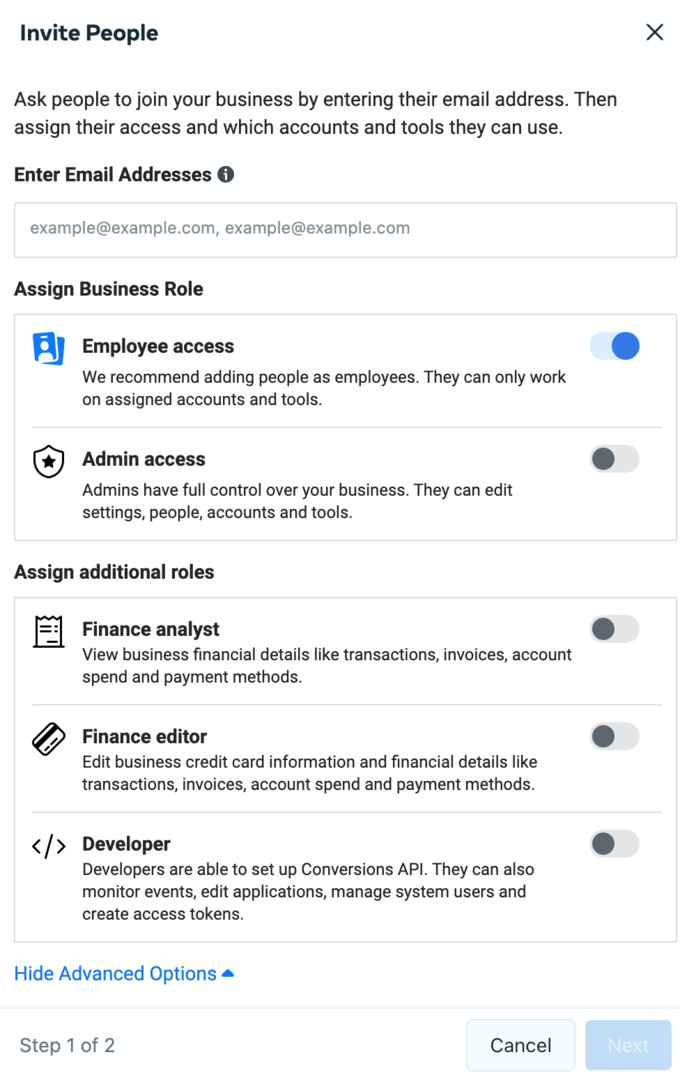
Σχεδιάστε να εκχωρήσετε πρόσβαση διαχειριστή σε τουλάχιστον δύο άτομα στην ομάδα σας. Εκχωρήστε πρόσβαση στους υπαλλήλους σε όλους τους άλλους για να διατηρήσουν περισσότερο έλεγχο στους λογαριασμούς που μπορούν να χρησιμοποιήσουν.
Δώστε στην ομάδα σας πρόσβαση σε λογαριασμούς πελατών στο Business Suite
Αφού προσθέσετε την ομάδα σας στο Business Suite, μπορείτε να αρχίσετε να εκχωρείτε πρόσβαση σε λογαριασμούς πελατών. Στις ρυθμίσεις του Business Suite, κάντε κλικ στην καρτέλα Business Assets για να διαχειριστείτε τους λογαριασμούς πελατών.
Για να προσθέσετε νέους λογαριασμούς πελατών, κάντε κλικ στο κουμπί Προσθήκη στοιχείων επάνω δεξιά. Στη συνέχεια, επιλέξτε τον τύπο του στοιχείου που θέλετε να προσθέσετε. Η Business Suite σάς επιτρέπει να διαχειρίζεστε:
- σελίδες Facebook
- Λογαριασμοί Instagram
- Εταιρικοί λογαριασμοί WhatsApp
- Λογαριασμοί μετα-διαφημίσεων
- Meta pixels
- API μετατροπών
- Προσαρμοσμένες μετατροπές
- Σύνολα συμβάντων εκτός σύνδεσης
- Εμπορικοί λογαριασμοί (για Καταστήματα Facebook και Instagram)
- Κατάλογοι (για διαφημίσεις και καταστήματα)
- Εφαρμογές
- Φάκελοι δημιουργικών επιχειρήσεων (για διαφήμιση)
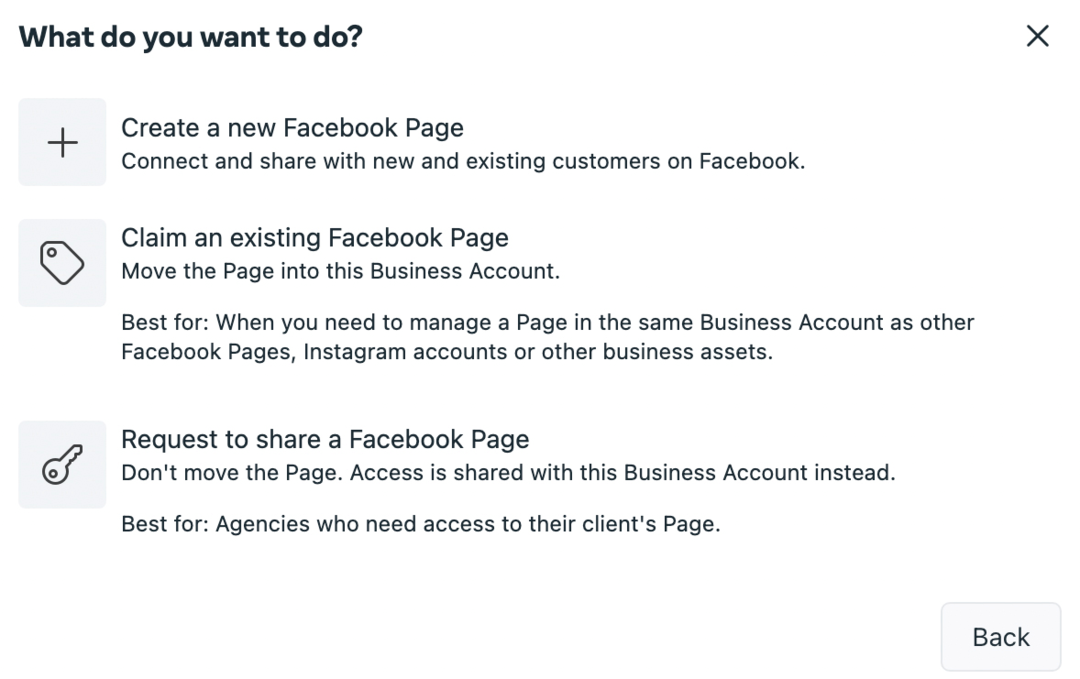
Η ροή εργασίας εξαρτάται από τον τύπο του στοιχείου που επιλέγετε. Μπορείτε να ζητήσετε πρόσβαση σε ορισμένα στοιχεία στο Business Suite, αλλά για άλλα, θα μεταφερθείτε στις Ρυθμίσεις Επιχειρήσεων, οι οποίες είναι ενσωματωμένες στο Business Manager.
Ο οδηγός σας για το μέλλον των επιχειρήσεων

Η αναγέννηση του Web3 ανοίγει νέες ευκαιρίες για επιχειρηματίες, δημιουργούς και εμπόρους που είναι έτοιμοι να αγκαλιάσουν τις αλλαγές. Αλλά, ποιον μπορείτε να εμπιστευτείτε;
Παρουσίαση του Crypto Business Conference. μια κορυφαία εκδήλωση για όποιον θέλει να μάθει πώς να βάζει το Web3 να λειτουργήσει για την επιχείρησή του.
Ελάτε μαζί μας στο ηλιόλουστο Σαν Ντιέγκο της Καλιφόρνια, για το πρώτο συνέδριο κρυπτογράφησης για πρωτοπόρους των επιχειρήσεων…όχι για σπασίκλες της οικονομίας και της τεχνολογίας. Θα λάβετε δραστικές, επιχειρηματικές ιδέες από αποδεδειγμένους καινοτόμους—χωρίς όλη την ορολογία της τεχνολογίας.
ΔΙΕΚΔΙΚΗΣΤΕ ΤΗ ΘΕΣΗ ΣΑΣΑφού αποκτήσετε πρόσβαση στα στοιχεία του πελάτη, μπορείτε να τα εκχωρήσετε στα μέλη της ομάδας που πρέπει να τα χρησιμοποιήσουν. Επιλέξτε ένα στοιχείο και κάντε κλικ στην καρτέλα Πρόσβαση στη σελίδα. Στη συνέχεια, κάντε κλικ στο κουμπί Προσθήκη ατόμων και επιλέξτε ένα ή περισσότερα άτομα για προσθήκη. Ελέγξτε προσεκτικά τις επιλογές για να δώσετε αρκετή πρόσβαση χωρίς να δίνετε στα μέλη της ομάδας άδεια να διαχειρίζονται περιττές εργασίες.
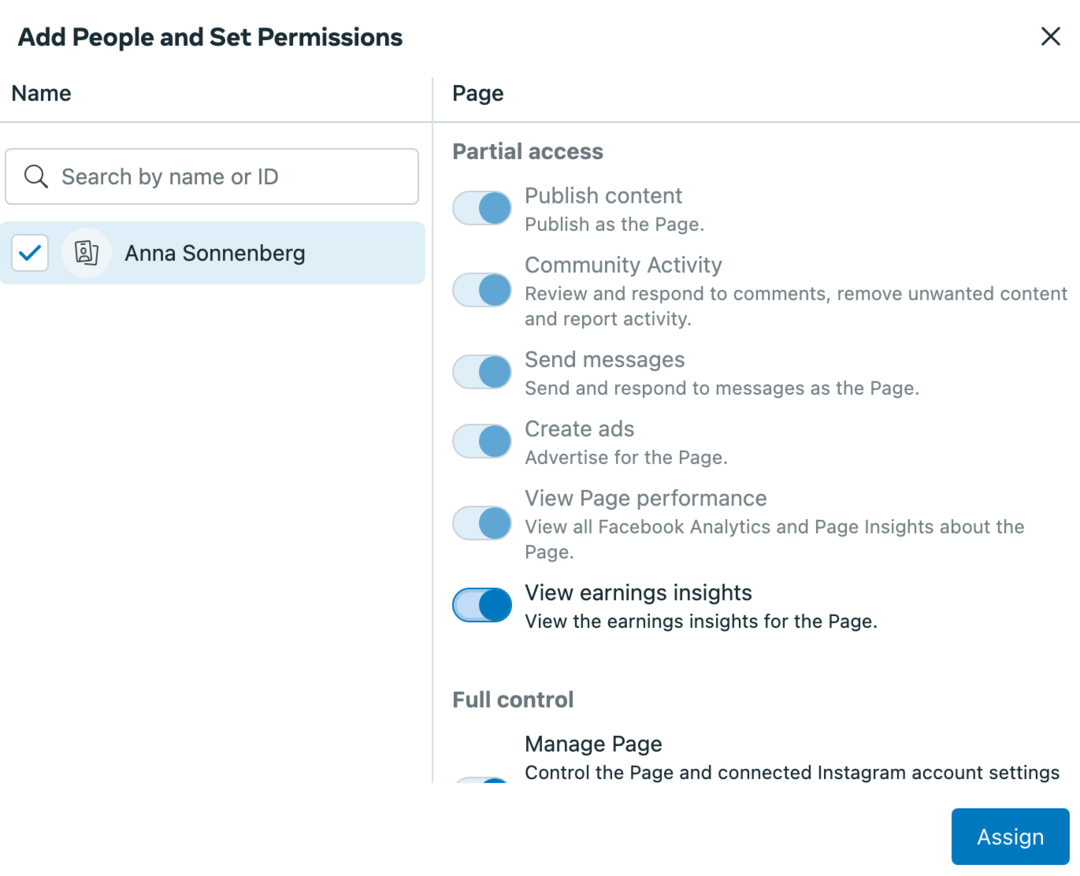
Προγραμματίστε περιεχόμενο Facebook και Instagram στο Business Suite
Ένα από τα μεγαλύτερα προνόμια του Business Suite είναι ότι μπορείτε να προγραμματίσετε περιεχόμενο κοινωνικών μέσων σε συνεργασία με πελάτες και συναδέλφους. Μπορείτε επίσης να συνεργαστείτε με πελάτες για να εγκρίνετε το περιεχόμενο των μέσων κοινωνικής δικτύωσης χωρίς να χρειάζεται να βασίζεστε σε εξωτερικά εργαλεία.
Για να δημιουργήσετε περιεχόμενο, ανοίξτε την καρτέλα Αναρτήσεις στο Business Suite. Κάντε κλικ στο κουμπί Δημιουργία ανάρτησης και επιλέξτε τους λογαριασμούς στους οποίους θέλετε να δημοσιεύσετε. Μπορείτε να επιλέξετε τη σελίδα του πελάτη σας στο Facebook, τον λογαριασμό Instagram ή και τα δύο.
Στη συνέχεια, μπορείτε να δημοσιεύσετε αμέσως, να προγραμματίσετε αργότερα ή να αποθηκεύσετε ως πρόχειρο. Οποιοσδήποτε έχει πρόσβαση στον λογαριασμό στο Business Suite—συμπεριλαμβανομένων των πελατών—μπορεί να δει τι έχετε προγραμματίσει, συντάξει ή δημοσιεύσει.
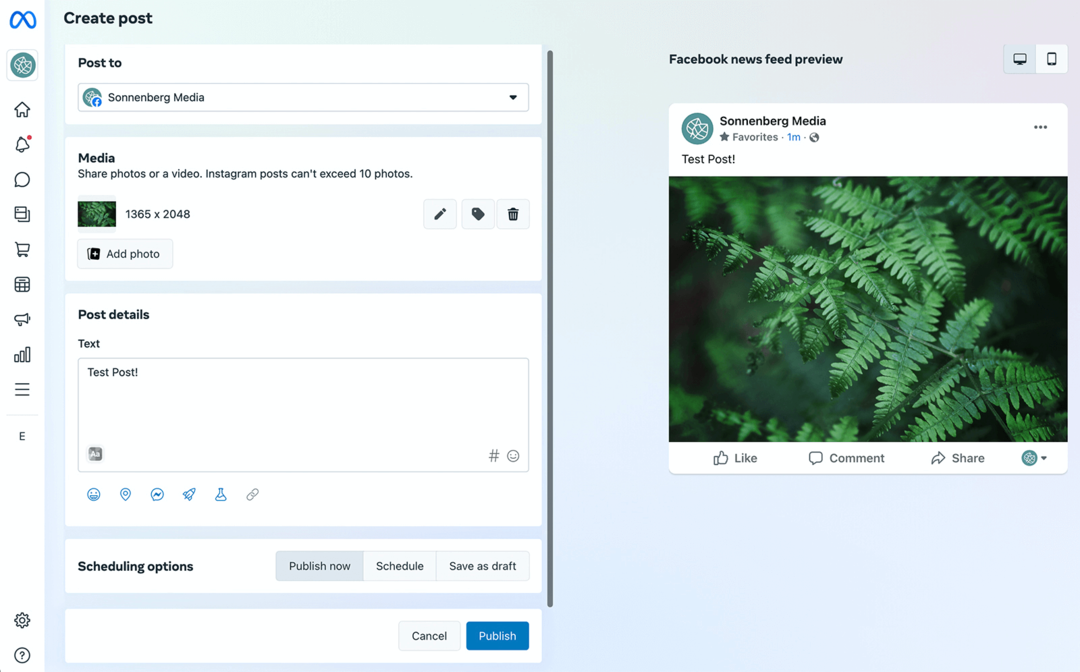
Μπορείτε να χρησιμοποιήσετε μια παρόμοια ροή εργασίας για να δημιουργήσετε ιστορίες για το Facebook και το Instagram. Αλλά είναι σημαντικό να σημειωθεί ότι ορισμένες λειτουργίες δεν είναι διαθέσιμες στην επιφάνεια εργασίας, ειδικά όταν πρόκειται για αυτοκόλλητα.
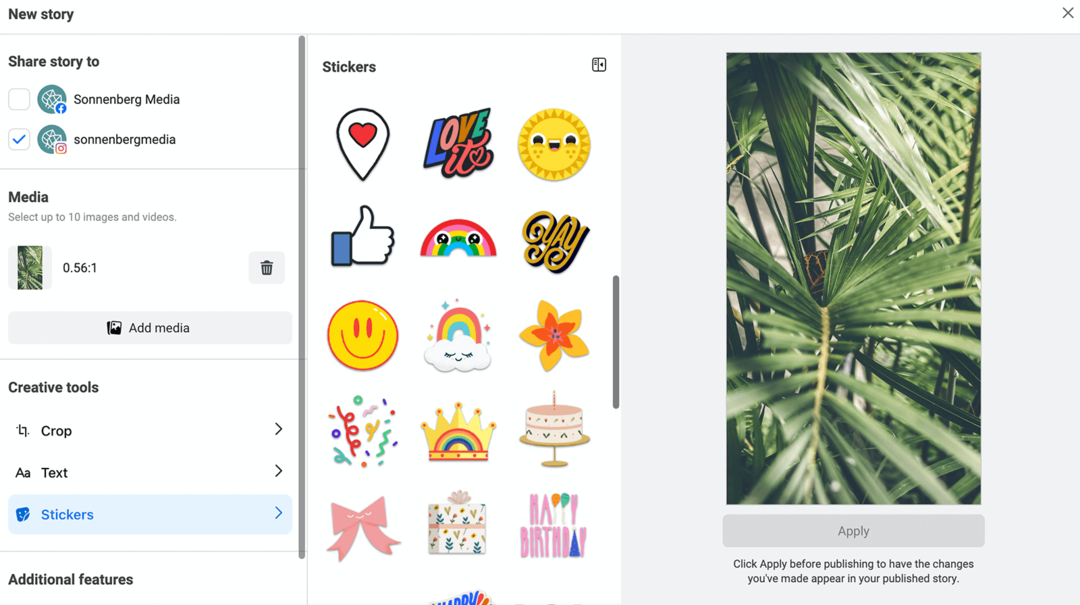
Ευτυχώς, μπορείτε να χρησιμοποιήσετε την εφαρμογή Business Suite για κινητά για να αποκτήσετε πρόσβαση σε περισσότερες επιλογές ιστορίας για το Facebook και το Instagram. Μπορείτε επίσης να χρησιμοποιήσετε την εφαρμογή για κινητά για να σχεδιάσετε περιεχόμενο για να το εγκρίνουν οι πελάτες.
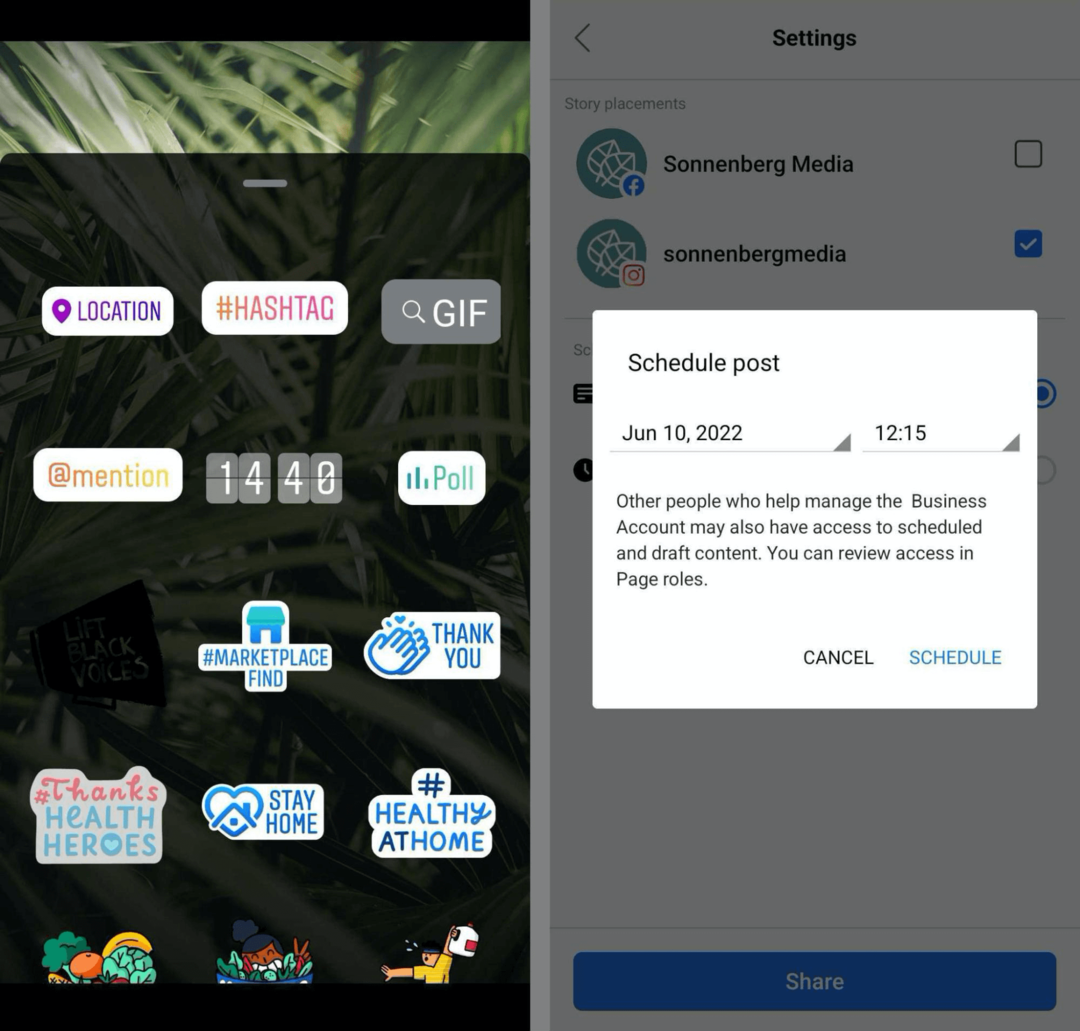
Ανεβάστε διαφημιστικά κείμενα πελατών στο Business Suite
Με το Business Suite, είναι επίσης εύκολο να διαχειρίζεστε τα δημιουργικά πελατών, ώστε να μπορείτε να δημοσιεύετε περιεχόμενο αποτελεσματικά. Στο Business Suite, ανοίξτε το μενού Όλα τα εργαλεία και επιλέξτε Διαχείριση αρχείων. Εδώ, μπορείτε να ρυθμίσετε φακέλους για την οργάνωση του περιεχομένου πελάτη για οργανικές καμπάνιες.
Ξεκινήστε προσθέτοντας έναν φάκελο για κάθε πελάτη. Εφόσον το Business Suite της εταιρείας σας χρησιμοποιεί έναν μόνο Διαχειριστή αρχείων για όλους τους συνδεδεμένους λογαριασμούς, είναι σημαντικό να διατηρείτε το περιεχόμενο ξεχωριστό. Σημειώστε ότι μπορείτε να ορίσετε δικαιώματα για κάθε φάκελο, ώστε μόνο επιλεγμένα μέλη της ομάδας να έχουν πρόσβαση σε αυτά.
Στη συνέχεια, ανεβάστε εγκεκριμένα δημιουργικά σε κάθε φάκελο πελάτη. Τα μέλη της ομάδας σας μπορούν να κάνουν κλικ για να μετατρέψουν οποιοδήποτε διαφημιστικό κείμενο σε ανάρτηση ή ιστορία.
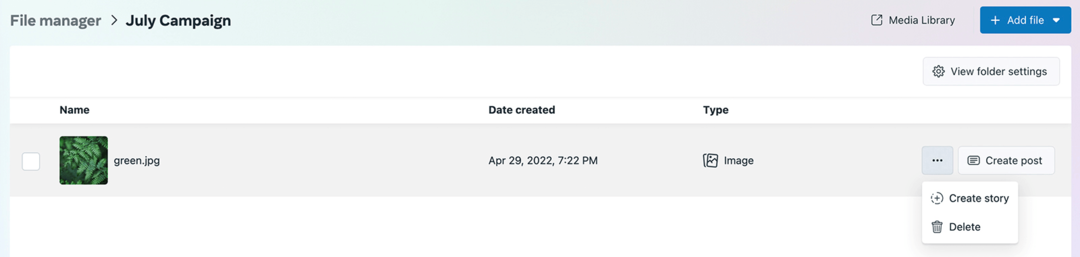
Από εκεί, μπορείτε να προγραμματίσετε περιεχόμενο, να το δημοσιεύσετε αμέσως ή να το αποθηκεύσετε ως πρόχειρο.
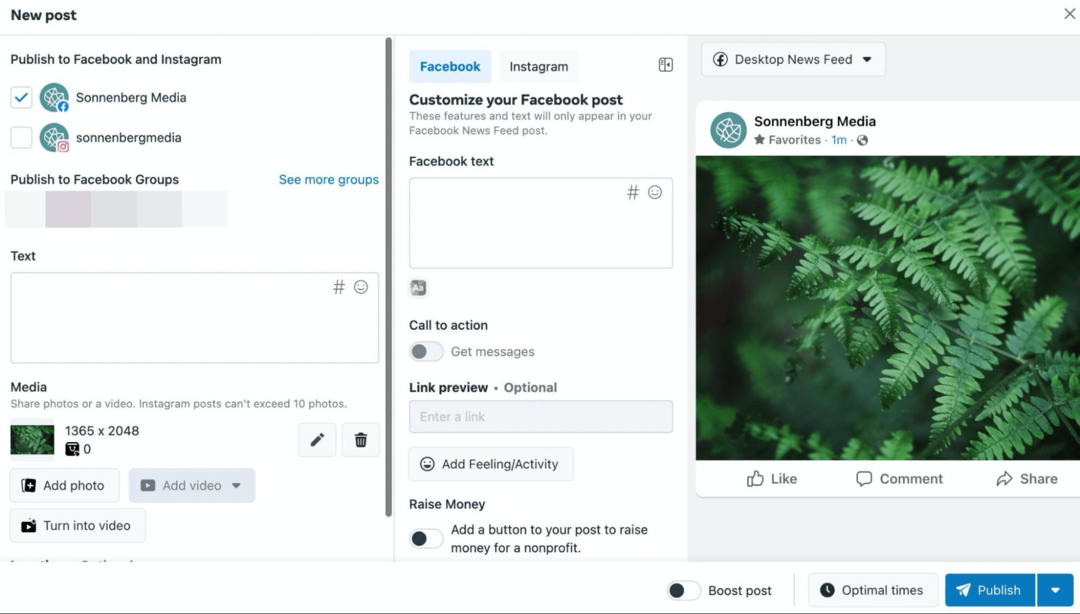
Δημιουργήστε λίστες υποχρεώσεων στο Business Suite
Κάθε φορά που δημιουργείτε πρόχειρες αναρτήσεις στο Business Suite, θα εμφανίζονται στην καρτέλα Αρχική σελίδα ως υπενθυμίσεις για την ολοκλήρωση της δημοσίευσης. Μπορείτε να προσθέσετε άλλα στοιχεία στην κοινόχρηστη λίστα υποχρεώσεων επεκτείνοντας το μενού εργασιών. Δώστε στην εργασία ένα όνομα, προσθέστε σχετικές λεπτομέρειες και βάλτε τη στη λίστα υποχρεώσεων.
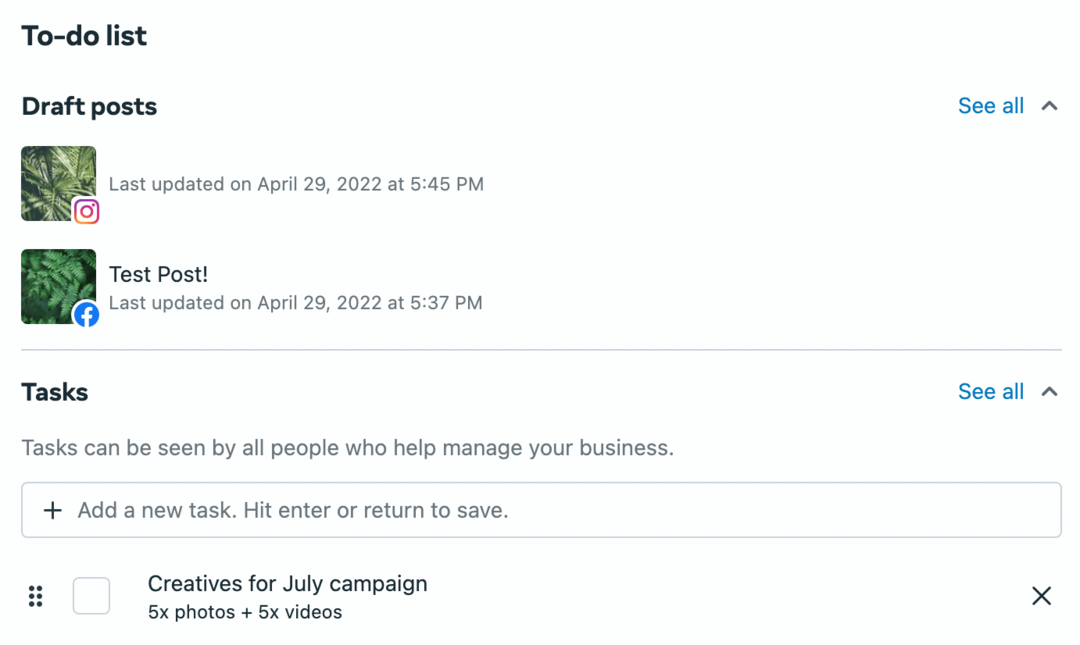
Λάβετε υπόψη ότι όλοι όσοι έχουν πρόσβαση στο Business Suite μπορούν να δουν τις εργασίες. Εάν χρησιμοποιείτε αυτήν τη δυνατότητα, προσθέστε όσο το δυνατόν περισσότερες λεπτομέρειες στις εργασίες, συμπεριλαμβανομένων των ονομάτων πελατών ή λογαριασμών, για να διευκολύνετε την παρακολούθηση και την ολοκλήρωσή τους.
Ρύθμιση Αυτοματισμών Εισερχομένων στο Business Suite
Εάν η ομάδα σας διαχειρίζεται την αφοσίωση των πελατών, το Business Suite διευκολύνει τη διατήρηση της αφοσίωσης σε όλα τα κανάλια Meta. Στο Business Suite, μεταβείτε στην καρτέλα Εισερχόμενα για να διαχειριστείτε την αφοσίωση στο Facebook και το Instagram.
Μπορείτε να αντιμετωπίσετε σχόλια και μηνύματα DM σε όλα τα κανάλια στην καρτέλα συγκεντρωτικά Όλα τα μηνύματα. Ή μπορείτε να διαχειριστείτε τα μηνύματα του Messenger, Μηνύματα Instagram Directκαι σχόλια Instagram και Facebook στις δικές τους καρτέλες.
Εάν οι πελάτες σας έχουν μεγάλη αφοσίωση, είναι χρήσιμο να αυτοματοποιήσετε μέρος της διαδικασίας. Κάντε κλικ στο κουμπί Αυτοματισμοί στην επάνω δεξιά γωνία και ρυθμίστε ροές εργασίας για κάθε λογαριασμό.
Για παράδειγμα, μπορείτε να ρυθμίσετε άμεσες απαντήσεις για να χαιρετήσετε άτομα που στέλνουν μηνύματα στους πελάτες σας για πρώτη φορά. Μπορείτε επίσης να προσθέσετε κανόνες ετικέτας λέξεων-κλειδιών που στέλνουν αυτοματοποιημένες απαντήσεις όταν οι χρήστες ρωτούν για συγκεκριμένους όρους όπως εκπτώσεις και εκπτώσεις.
Ξεκινήστε τα κοινωνικά έργα πιο γρήγορα και πιο εύκολα
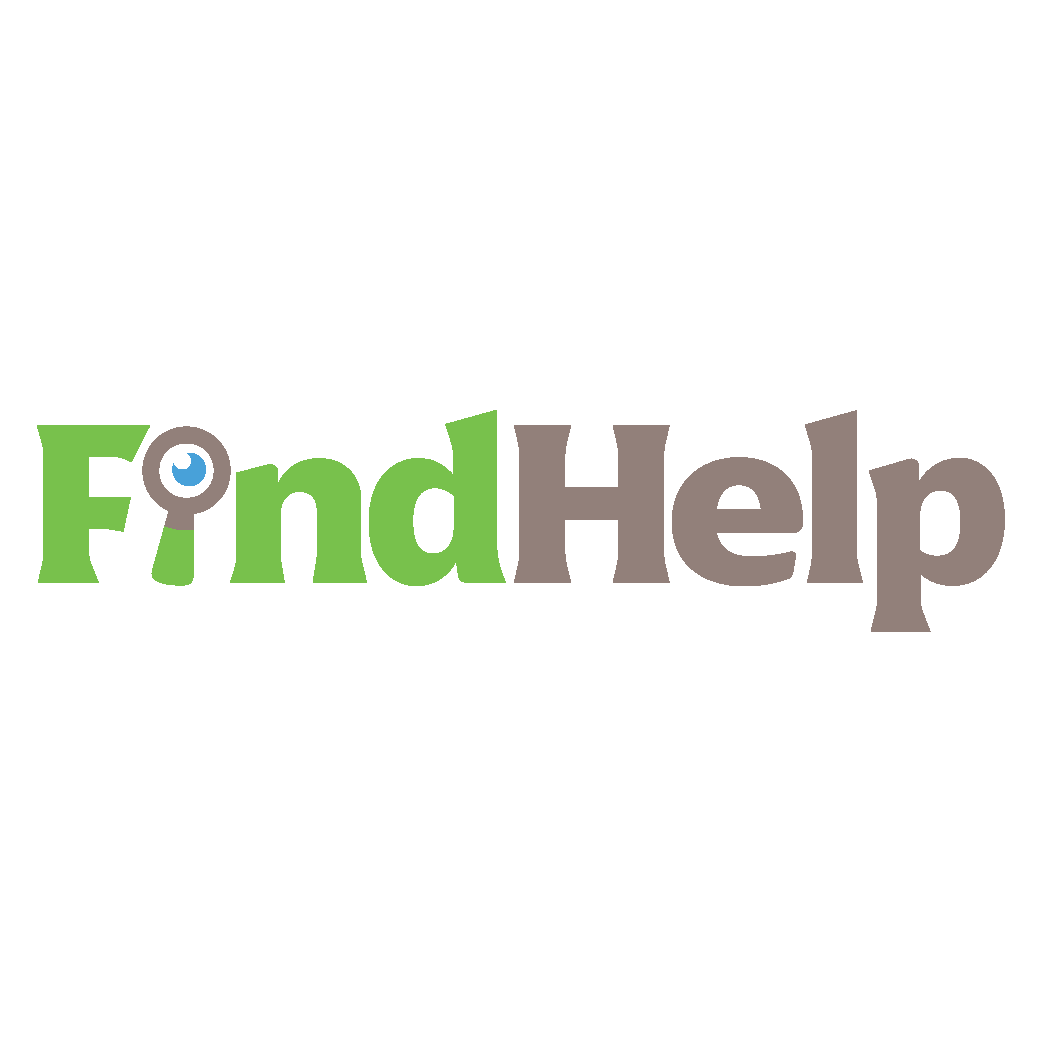
Αναζητάτε έναν δημιουργό περιεχομένου, έναν διαχειριστή καμπάνιας ή έναν υπεύθυνο στρατηγικής για τα κοινωνικά κανάλια σας ή ένα ειδικό έργο;
Βρείτε τον κατάλληλο ειδικό ακόμα και για το πιο περίπλοκο έργο ή καμπάνια με λίγα μόνο κλικ με τη νέα μας αγορά FindHelp. Θα έχετε περισσότερο χρόνο για να εστιάσετε σε άλλους τομείς της επιχείρησής σας χωρίς να θυσιάσετε την κοινωνική σας παρουσία. Περιηγηθείτε σήμερα σε υψηλά καταρτισμένους ειδικούς του Facebook και του Instagram.
ΒΡΕΙΤΕ ΒΟΗΘΕΙΑ ΣΗΜΕΡΑ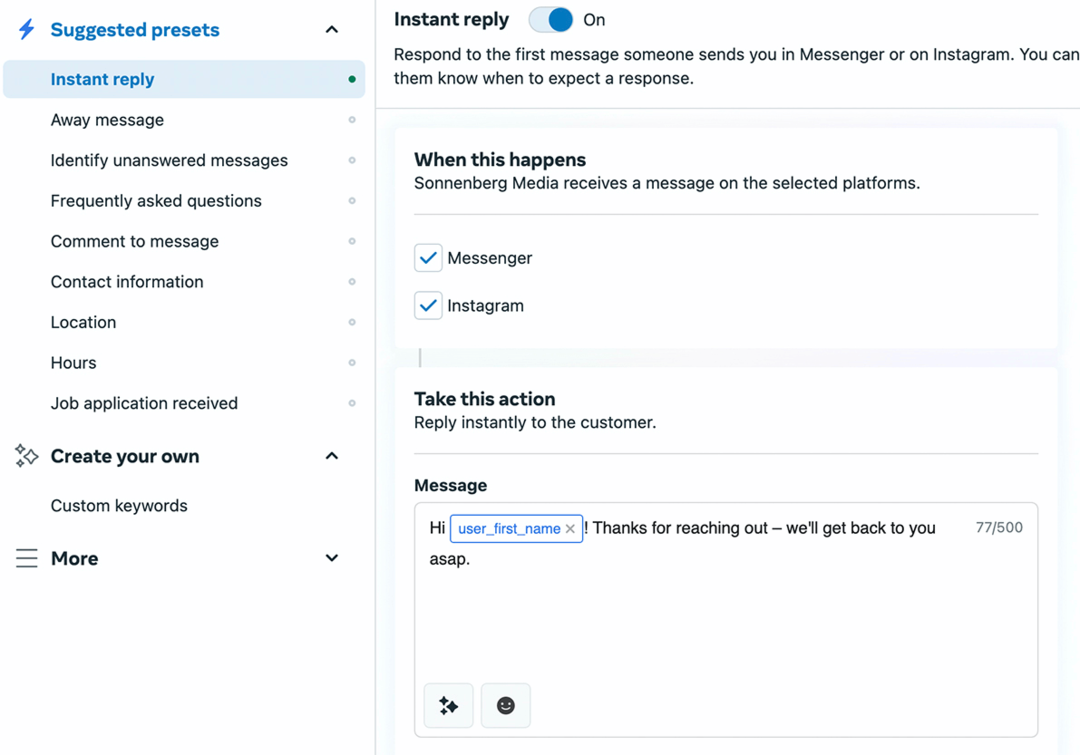
Εάν η ομάδα σας θέλει να διαχειριστεί την αφοσίωση πιο αποτελεσματικά, είναι επίσης χρήσιμο να χρησιμοποιήσετε το αυτοματοποιημένο μήνυμα προτροπής του Business Suite.
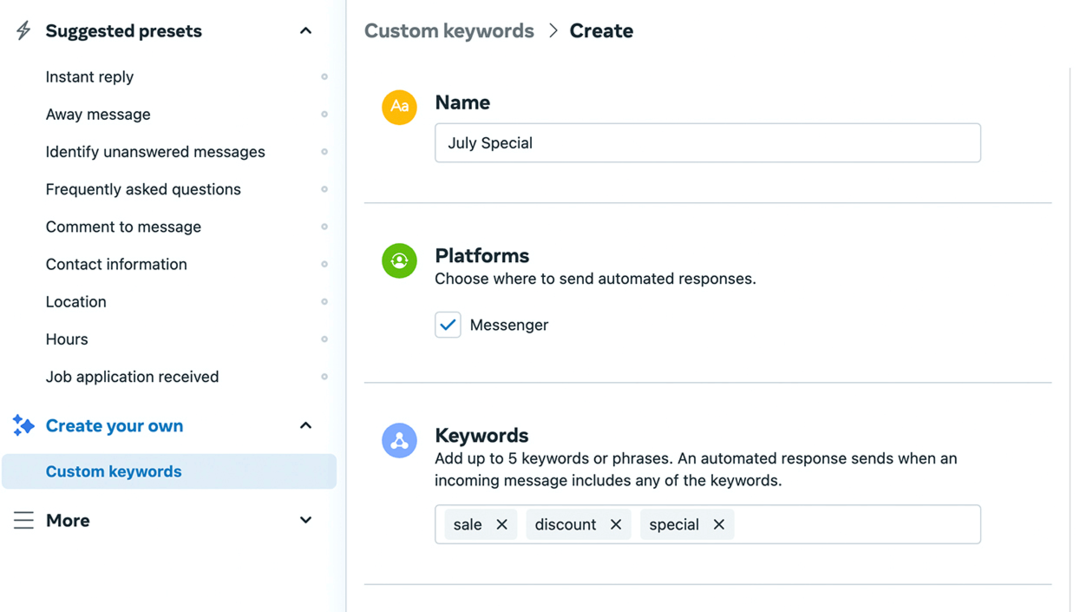
Μπορείτε να ρυθμίσετε πρόσθετες προτροπές για να σας υπενθυμίζουν πότε έχετε αναπάντητα μηνύματα να απευθύνετε. Για παράδειγμα, μπορείτε να επισημάνετε τα DM για παρακολούθηση, εάν δεν έχετε απαντήσει σε αυτά εντός 6 ωρών.
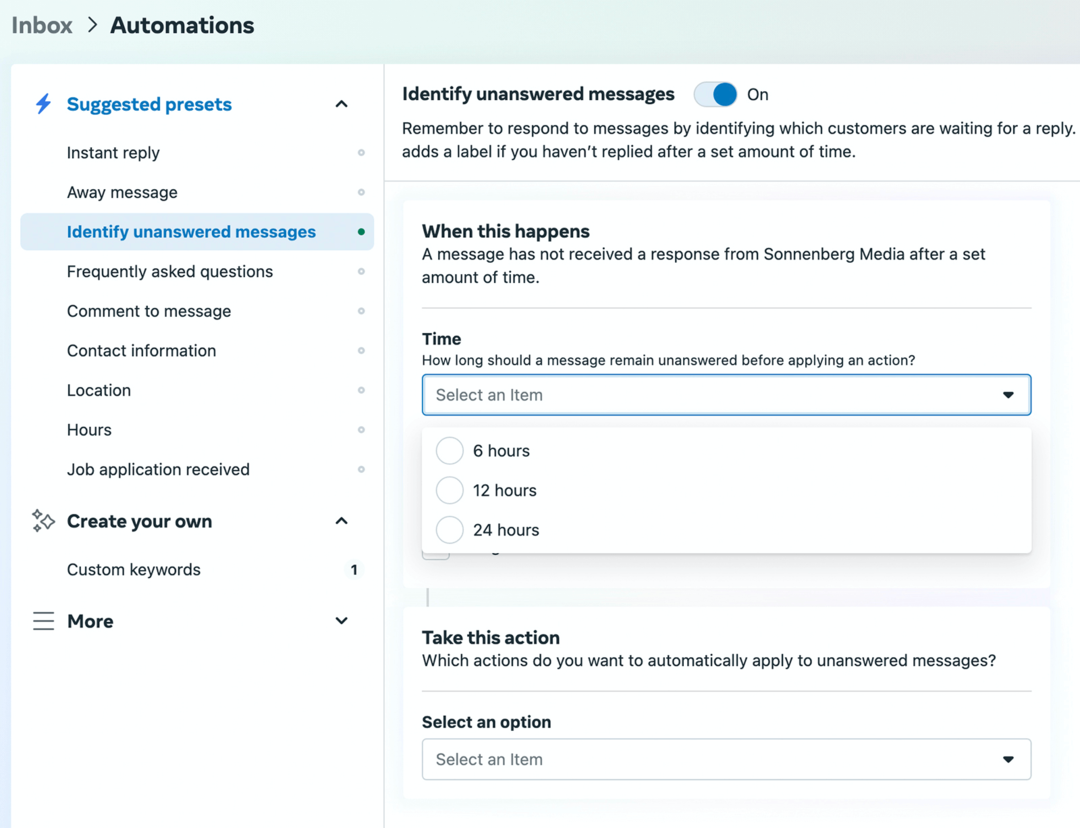
Δημιουργήστε στόχους για λογαριασμούς πελατών στο Business Suite
Η ομάδα σας μπορεί επίσης να χρησιμοποιήσει το Business Suite για τη διαχείριση των στόχων μάρκετινγκ μέσων κοινωνικής δικτύωσης για πελάτες. Στο Business Suite, ανοίξτε την καρτέλα Insights. Στη συνέχεια, κάντε κλικ στο κουμπί Νέος στόχος στην επάνω δεξιά γωνία. Μπορείτε να ορίσετε στόχους προσέγγισης χρηστών ή αύξησης κοινού για το Facebook ή το Instagram, με μοναδικούς στόχους για κάθε πελάτη.
Επιλέξτε μεταξύ αρχικών, ενδιάμεσων ή προηγμένων επιλογών, καθεμία από τις οποίες έχει προκαθορισμένους στόχους με βάση τις προηγούμενες μετρήσεις του λογαριασμού. Μπορείτε επίσης να εισαγάγετε τον δικό σας προσαρμοσμένο στόχο για να ευθυγραμμιστείτε με τα αποτελέσματα που θέλει να δει ο πελάτης σας.
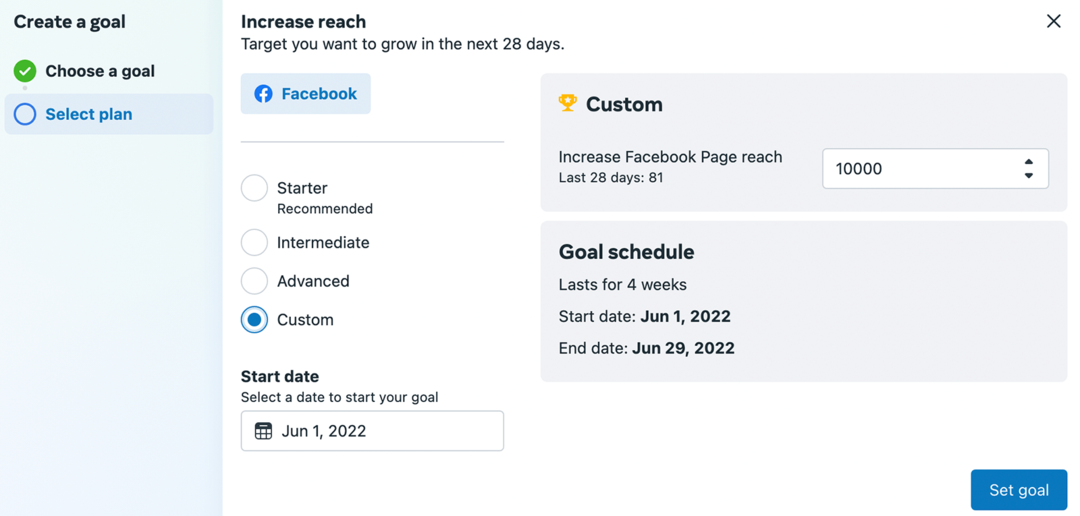
Μόλις αποθηκεύσετε τον στόχο, η ομάδα σας μπορεί να παρακολουθεί την πρόοδο κατά τη διάρκεια της περιόδου των 4 εβδομάδων. Είναι εύκολο να δείτε αν είστε σε καλό δρόμο ή να καταλάβετε εάν πρέπει να ενημερώσετε την προσέγγισή σας πριν να είναι πολύ αργά.
Πώς να ρυθμίσετε το Meta Business Manager ώστε να συνεργάζεται με πελάτες
Εάν εσείς ή οι πελάτες σας χρησιμοποιείτε το Business Manager, χρησιμοποιήστε την παρακάτω ροή εργασιών για να συμμετάσχετε στην ομάδα σας και να δημιουργήσετε βασικά εργαλεία.
Ενσωματώστε την ομάδα σας στο Business Manager
Αρχικά, δώστε στην ομάδα σας πρόσβαση στον Business Manager της εταιρείας σας. Η Meta συνιστά να δώσετε σε τουλάχιστον δύο άτομα πρόσβαση διαχειριστή σε έναν Business Manager. Είναι καλύτερο να δώσετε πρόσβαση στους υπόλοιπους υπαλλήλους της ομάδας σας, ώστε να έχετε μεγαλύτερο έλεγχο στα εργαλεία που μπορούν να διαχειριστούν.
Για να προσθέσετε άτομα, ανοίξτε το Business Manager και κάντε κλικ στο εικονίδιο με το γρανάζι κάτω αριστερά για να ανοίξετε τις ρυθμίσεις επιχείρησης. Στο αριστερό μενού, κάντε κλικ στην επιλογή Χρήστες και επιλέξτε την καρτέλα Άτομα. Κάντε κλικ στο κουμπί προσθήκη και εισαγάγετε τις διευθύνσεις email των συναδέλφων ή των υπαλλήλων σας. Όταν οι συνάδελφοί σας αποδεχτούν την πρόσκλησή σας, θα προστεθούν στο Business Manager σας.

Δώστε στην ομάδα σας πρόσβαση σε λογαριασμούς μέσων κοινωνικής δικτύωσης πελατών στο Business Manager
Τώρα πρέπει να δώσετε στην ομάδα σας την κατάλληλη πρόσβαση στις σελίδες πελατών. Στο αριστερό μενού των ρυθμίσεων επιχείρησης, επιλέξτε Λογαριασμοί και κάντε κλικ στην καρτέλα Σελίδες. Στη συνέχεια, κάντε κλικ στο κουμπί Προσθήκη για να ζητήσετε πρόσβαση σε μια σελίδα. Μπορείτε να εισαγάγετε τη διεύθυνση URL ή να αναζητήσετε τη σελίδα. Κάντε κλικ στο κουμπί Αίτημα πρόσβασης για να προχωρήσετε.
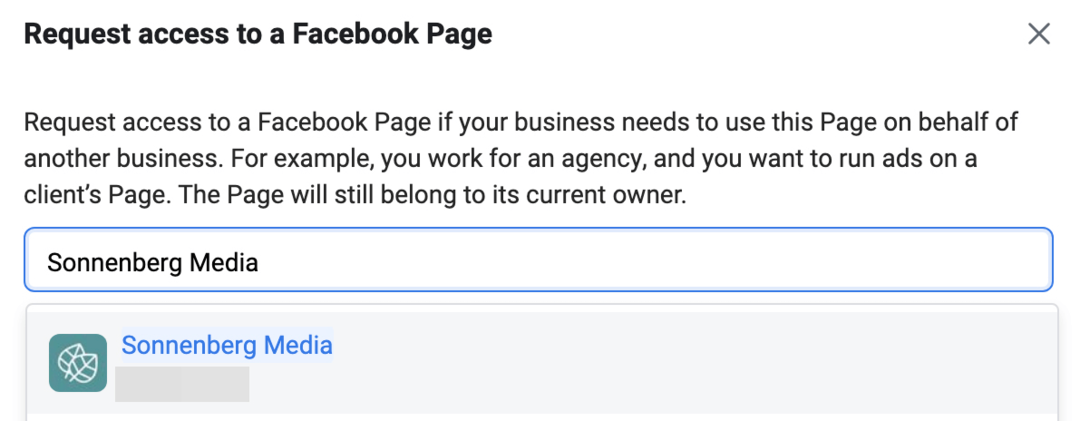
Οι πελάτες θα πρέπει να εγκρίνουν το αίτημά σας μέσω του δικού τους Business Manager. Στις Ρυθμίσεις επιχείρησης, μπορούν να επιλέξουν Αιτήματα από το αριστερό μενού. Στην καρτέλα Λήφθηκαν, μπορούν να προβάλουν και να εγκρίνουν τυχόν αιτήματα.
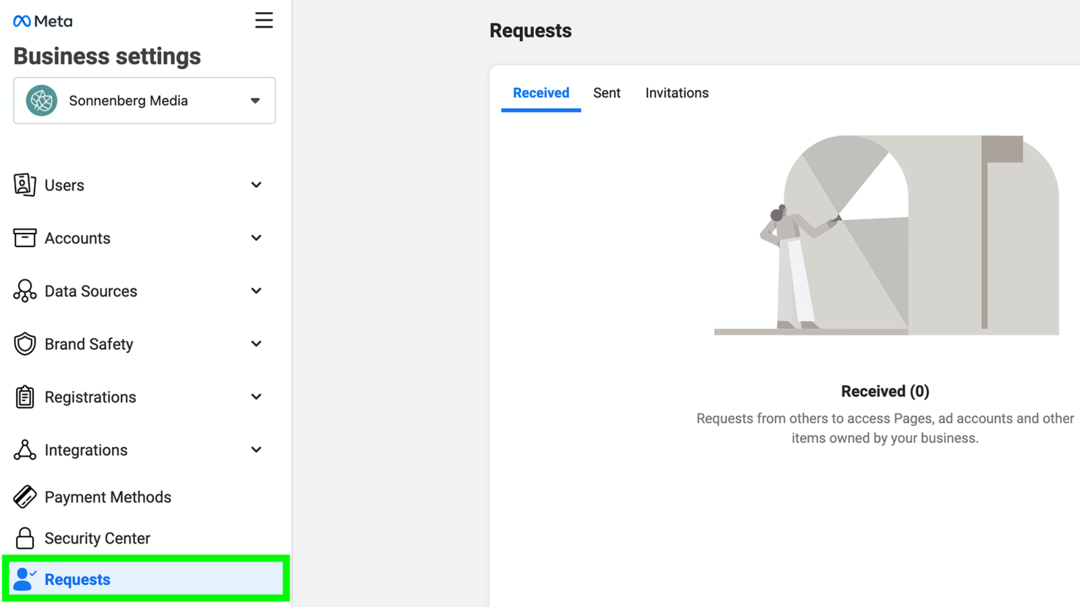
Μόλις ένας πελάτης εγκρίνει το αίτημά σας, μπορείτε να επιστρέψετε στην καρτέλα Σελίδες στο Business Manager και να διαμορφώσετε την πρόσβαση. Κάντε κλικ στη σελίδα του πελάτη σας στο Facebook και επιλέξτε όλους όσους θα πρέπει να έχουν πρόσβαση στη σελίδα. Μπορείτε να κάνετε εναλλαγή του διακόπτη Διαχείριση σελίδας για να δώσετε στους χρήστες τον πλήρη έλεγχο της σελίδας ή να επιτρέψετε μεμονωμένες άδειες όπως απαιτείται.
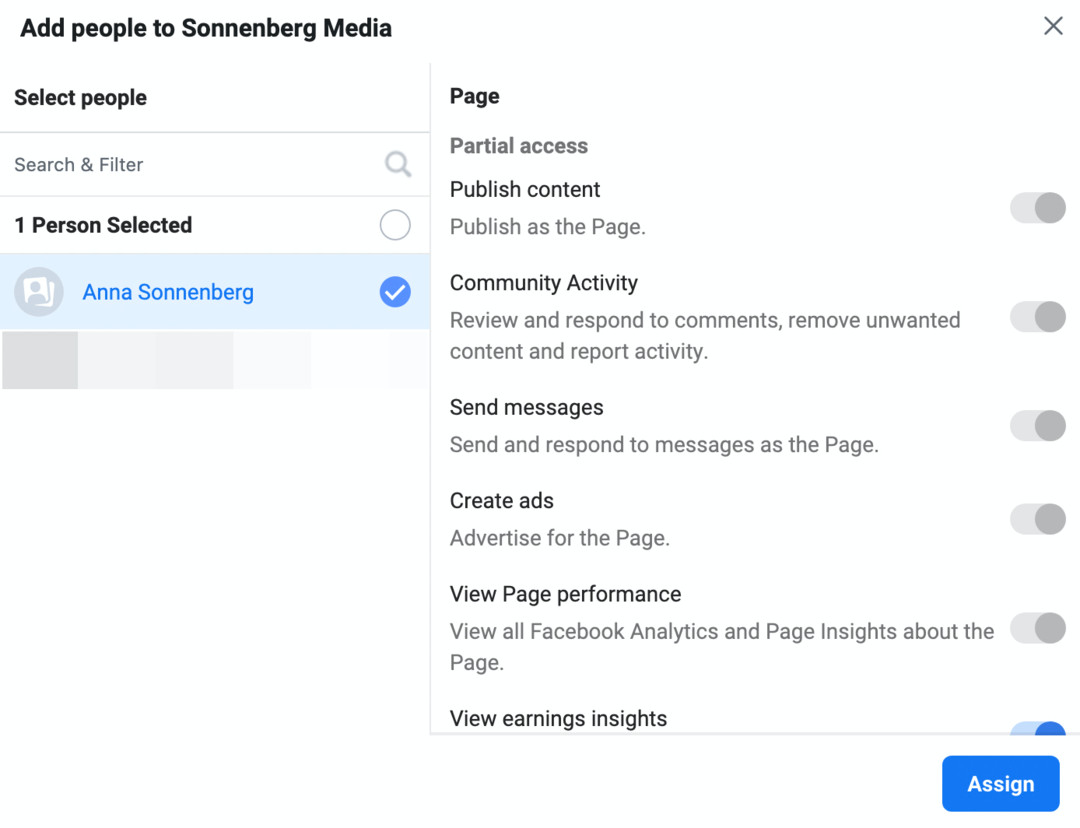
Κάντε κλικ στο κουμπί Εκχώρηση όταν τελειώσετε. Όλοι όσοι έχετε προσθέσει θα πρέπει πλέον να μπορούν να βλέπουν και να έχουν πρόσβαση στη σελίδα πελάτη στο Business Manager.
Στη συνέχεια, προσθέστε λογαριασμούς πελατών Instagram ή WhatsApp στο Business Manager σας. Στο μενού Λογαριασμοί, επιλέξτε Λογαριασμοί Instagram ή Λογαριασμοί WhatsApp και ακολουθήστε τις οδηγίες. Αφού συνδέσετε με επιτυχία αυτούς τους λογαριασμούς, μπορείτε να αναθέσετε σε μέλη της ομάδας να τους διαχειρίζονται.
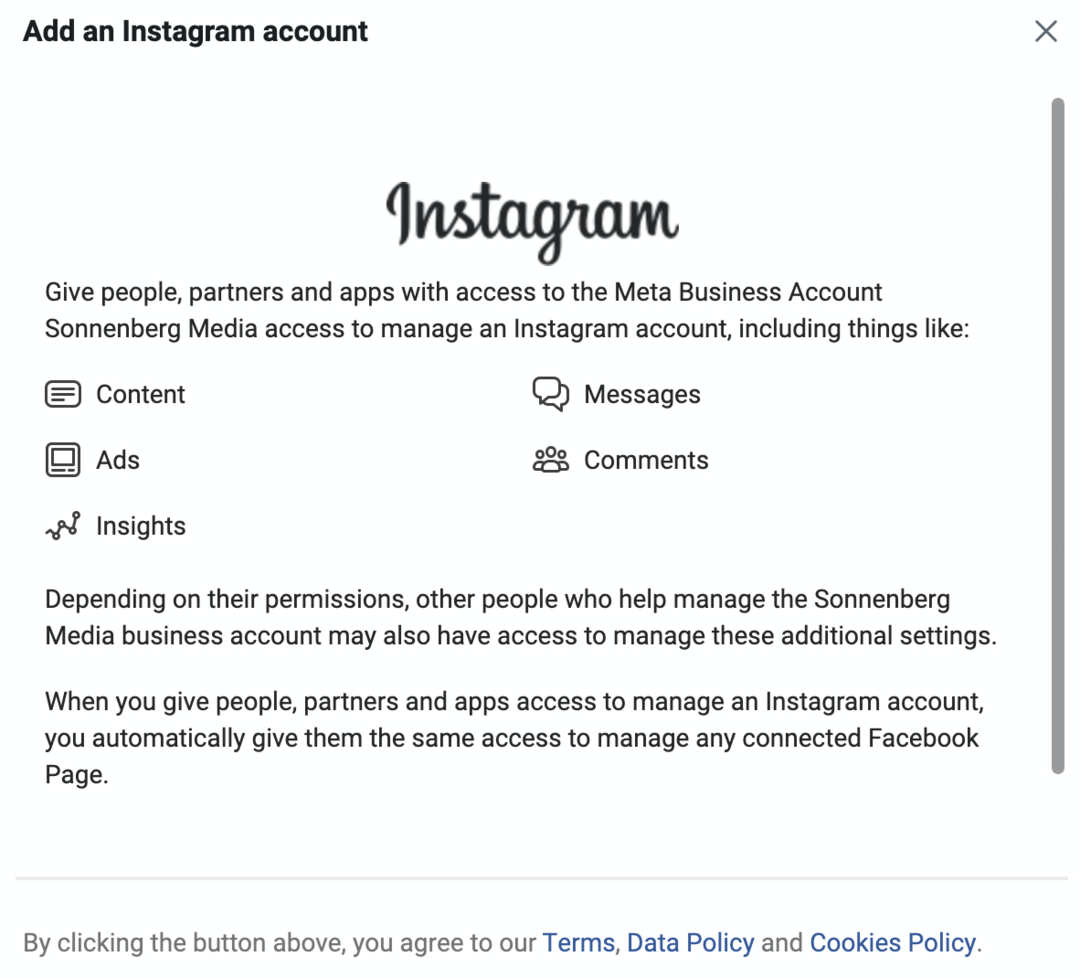
Δώστε στην ομάδα σας πρόσβαση σε λογαριασμούς διαφημίσεων πελατών στο Business Manager
Η διαδικασία για την προσθήκη μελών ομάδας σε διαφημιστικούς λογαριασμούς πελατών χρησιμοποιεί παρόμοια ροή εργασίας. Στις επιχειρηματικές ρυθμίσεις του Business Manager, ανοίξτε το αναπτυσσόμενο μενού Λογαριασμοί και επιλέξτε Λογαριασμοί διαφημίσεων. Στη συνέχεια, κάντε κλικ στο κουμπί Προσθήκη και επιλέξτε να ζητήσετε πρόσβαση σε έναν λογαριασμό. Εισαγάγετε το αναγνωριστικό διαφημιστικού λογαριασμού του πελάτη.
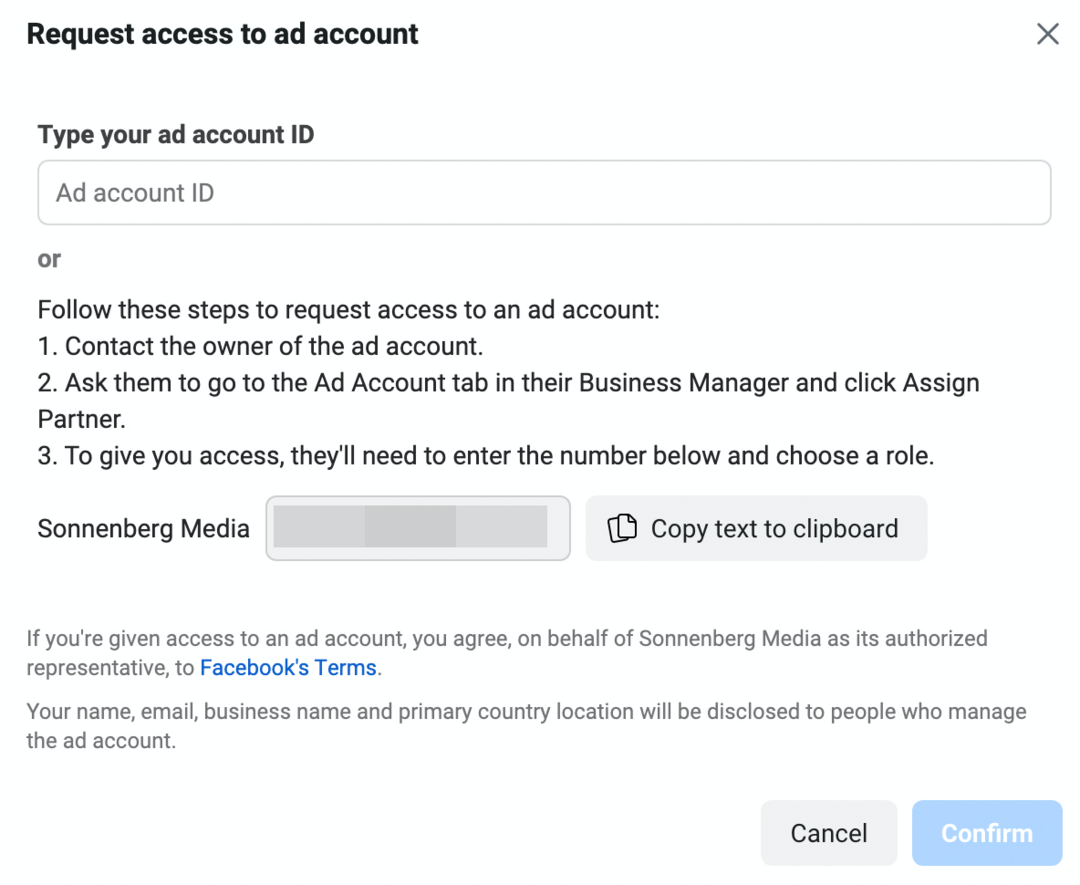
Εάν δεν γνωρίζετε το αναγνωριστικό του λογαριασμού τους, μπορείτε να δώσετε το αναγνωριστικό της εταιρείας σας. Αντιγράψτε και επικολλήστε το αναγνωριστικό της επιχείρησής σας και στείλτε το στον πελάτη σας, ζητώντας του να σας αναθέσει ως συνεργάτη στο Business Manager.
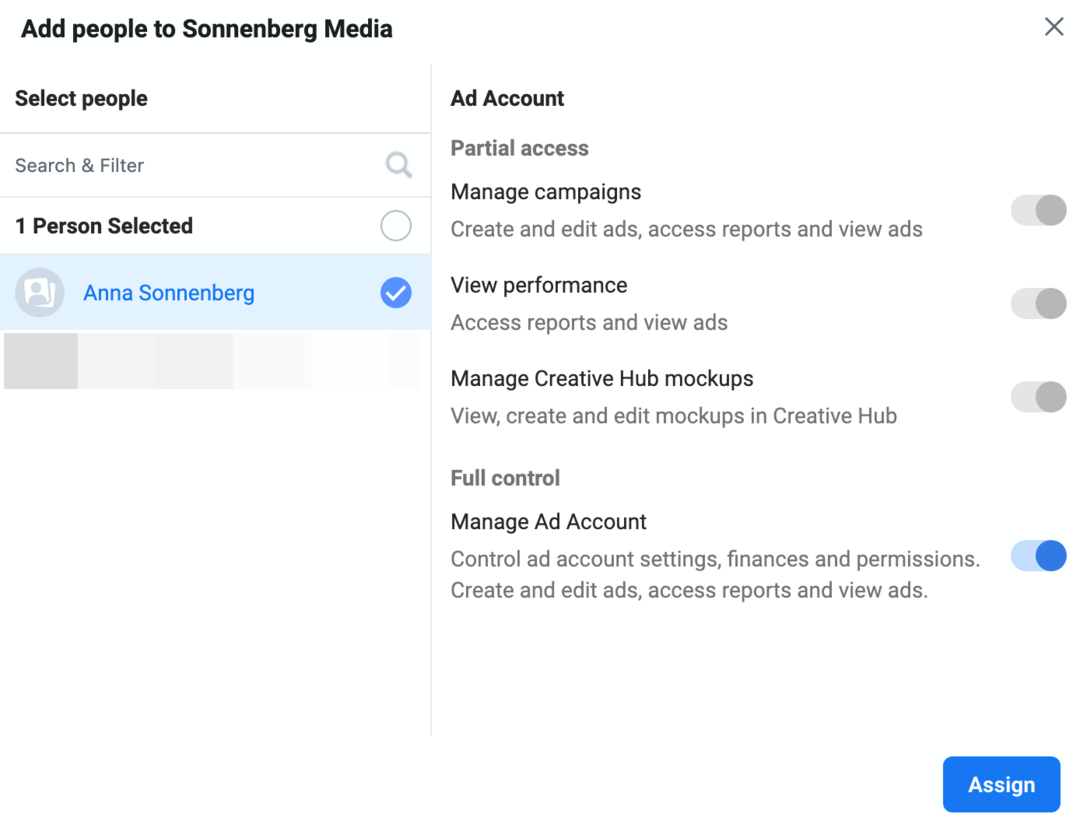
Μόλις αποκτήσετε πρόσβαση, επιστρέψτε στην καρτέλα Λογαριασμοί διαφημίσεων και βρείτε τον διαφημιστικό λογαριασμό του πελάτη σας. Κάντε κλικ στο κουμπί Προσθήκη ατόμων και επιλέξτε μέλη της ομάδας σας. Μπορείτε να δώσετε στους χρήστες πλήρη έλεγχο του διαφημιστικού λογαριασμού ή πρόσβαση για τη δημιουργία καμπανιών ή την προβολή μόνο απόδοσης.
Διαχειριστείτε τα Meta Pixel του πελάτη και τα συμβάντα μετατροπής στο Business Manager
Εάν προβάλλετε διαφημίσεις για πελάτες, μπορεί να χρειαστείτε πρόσβαση σε αυτούς Meta pixel και συμβάντα μετατροπής. Οι πελάτες μπορούν να μοιραστούν τα pixel τους μαζί σας, αρκεί να γνωρίζουν το αναγνωριστικό της επιχείρησής σας.
Στις επιχειρηματικές ρυθμίσεις, οι πελάτες μπορούν να ανοίξουν το μενού Πηγές δεδομένων και να κάνουν κλικ στο εικονοστοιχεία. Αφού επιλέξουν το pixel που θέλουν να μοιραστούν, μπορούν να κάνουν κλικ στο κουμπί Εκχώρηση συνεργατών. Θα πρέπει να εισαγάγουν το αναγνωριστικό της επιχείρησής σας για να σας δώσουν πρόσβαση.
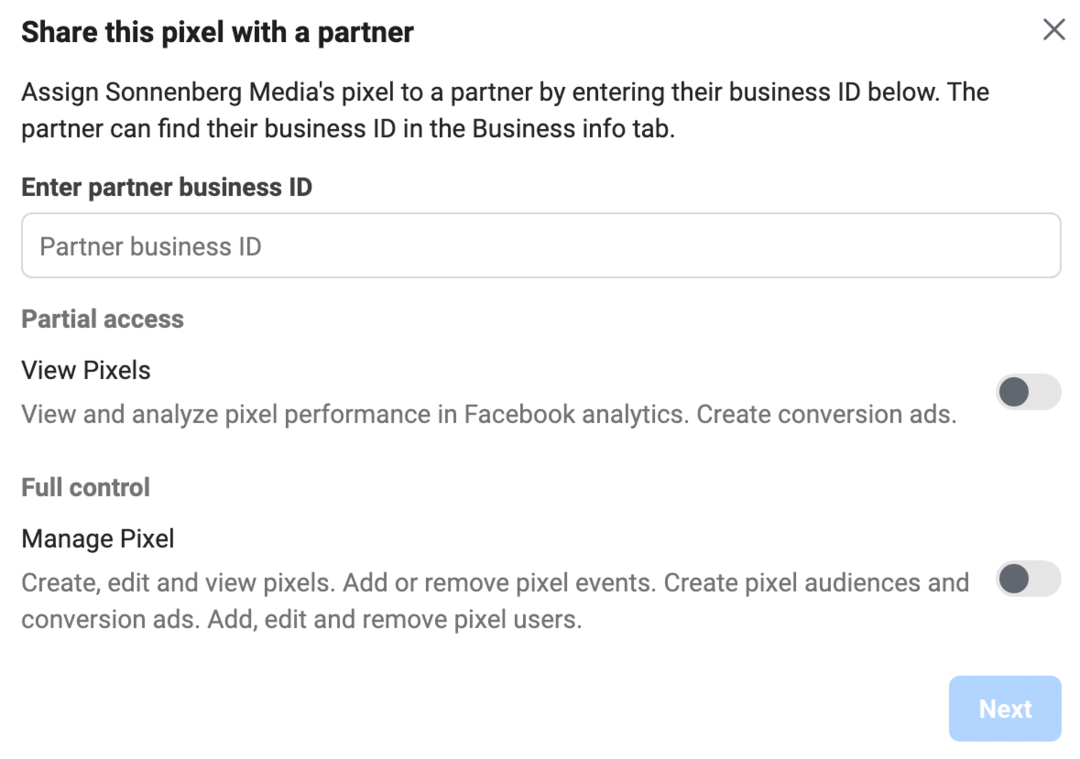
Μόλις αποκτήσετε πρόσβαση, μπορείτε να ελέγξετε και να ενημερώσετε τα συμβάντα μετατροπής τους. Στο μενού εργαλείων Business Manager, επιλέξτε Διαχείριση εκδηλώσεων. Επιλέξτε το επιθυμητό εικονοστοιχείο πελάτη και κάντε κλικ στο κουμπί Ρύθμιση παραμέτρων Web Events. Στη συνέχεια, προσθέστε μετατροπές και τακτοποιήστε τις με σειρά προτεραιότητας, ώστε να μπορείτε να παρακολουθείτε με ακρίβεια τις μετατροπές που σχετίζονται με τις διαφημίσεις.
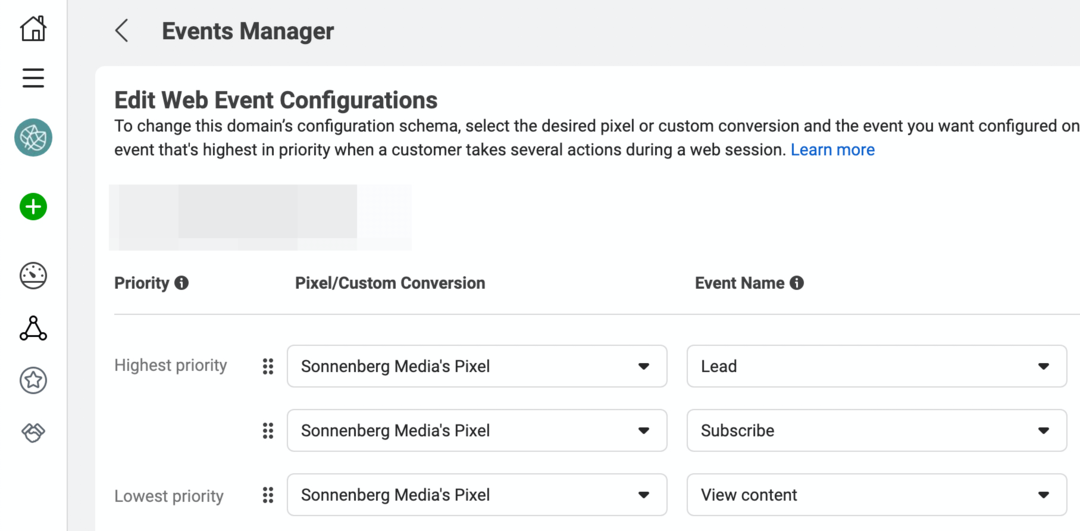
Διαχείριση καταλόγων πελατών στο Business Manager
Οι πελάτες μπορούν επίσης να σας δώσουν πρόσβαση στους καταλόγους προϊόντων τους, ώστε να μπορείτε να προβάλλετε διαφημίσεις πωλήσεων ή να δημιουργήσετε καταστήματα. Για να μοιραστούν έναν κατάλογο, οι πελάτες θα πρέπει να μεταβούν στο μενού Πηγές δεδομένων στις ρυθμίσεις επιχείρησης και να επιλέξουν Κατάλογοι. Μπορούν να κάνουν κλικ στο κουμπί Εκχώρηση συνεργατών και να εισαγάγουν το αναγνωριστικό της επιχείρησής σας για κοινή πρόσβαση.
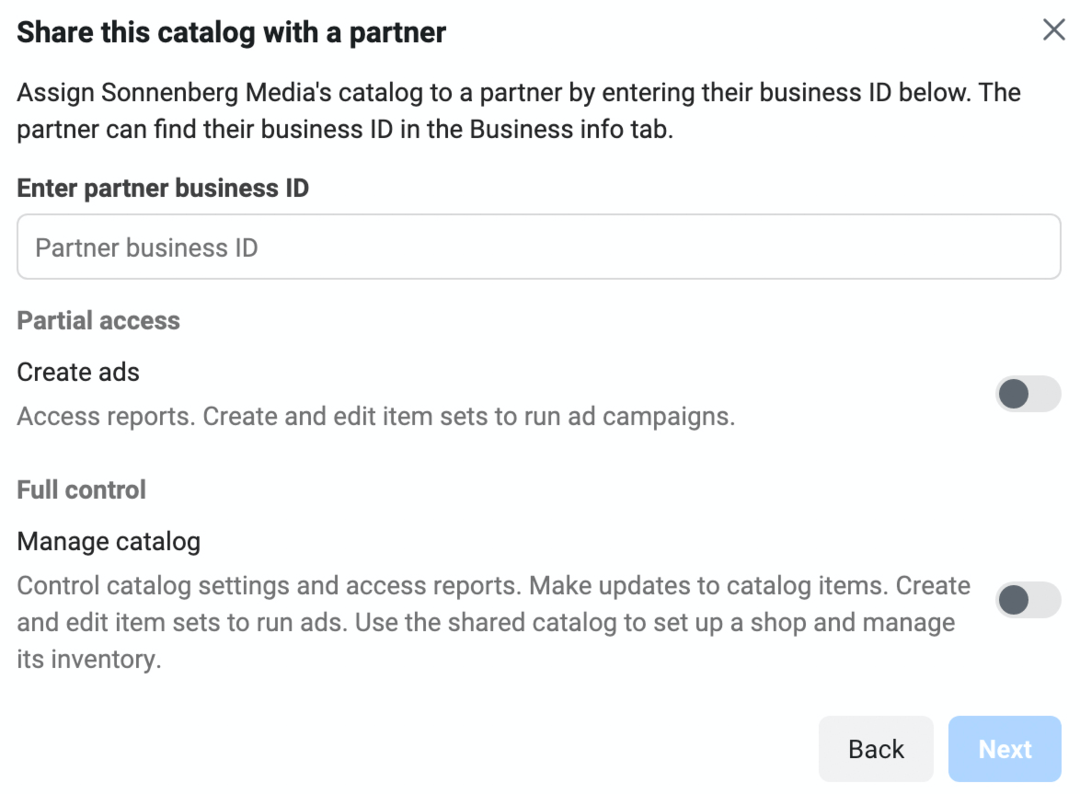
Μπορείτε να ανοίξετε το Commerce Manager από το μενού εργαλείων Business Manager. Από εκεί, μπορείτε να ενημερώσετε καταλόγους, να επιλύσετε προβλήματα, να οργανώσετε τα καταστήματα Facebook και Instagram και να δημιουργήσετε διαφημίσεις για προβολή στο Ads Manager.
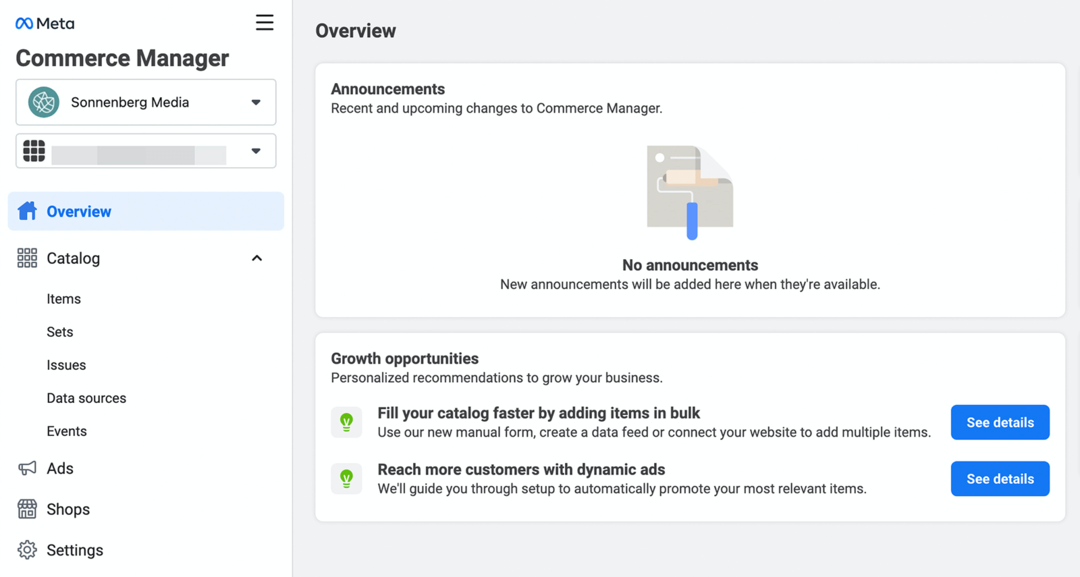
συμπέρασμα
Ενώ το Business Suite διαθέτει ένα πιο ισχυρό σύνολο εργαλείων δημιουργίας περιεχομένου, η Meta δεν έχει ενσωματώσει ακόμη άμεσα μερικά από τα πιο βασικά εργαλεία διαχείρισης στην πλατφόρμα. Ευτυχώς, μπορείτε να χρησιμοποιήσετε τα μενού τόσο στο Business Suite όσο και στο Business Manager για να βρείτε συνδέσμους προς όλα τα εργαλεία που χρειάζεστε για τη διαχείριση λογαριασμών και λειτουργιών Meta για την εταιρεία ή τους πελάτες σας.
Λάβετε περισσότερες συμβουλές για το Facebook Marketing
- Ενισχύστε τα αποτελέσματά σας με 14 ιδέες για αναρτήσεις στο Facebook.
- Δημιουργήστε διαφημιστικές καμπάνιες Facebook με το ODAX.
- Βελτιστοποιήστε τη στρατηγική σας στο Facebook για δυνητικούς πελάτες και μετατροπές.
Είστε περίεργοι για τα NFT, DAO και Web3;
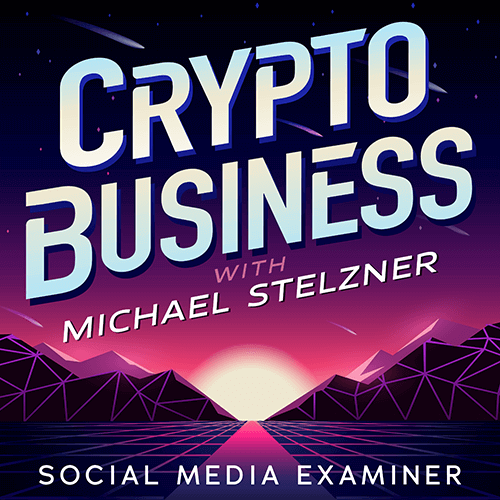
Ακολουθήστε το podcast Crypto Business για να μάθετε πώς τα NFT, τα social token, τα DAO (και πολλά άλλα) θα επηρεάσουν την επιχείρησή σας στο εγγύς μέλλον.
Κάθε Παρασκευή, ο οικοδεσπότης Michael Stelzner παίρνει συνεντεύξεις από κορυφαίους ειδικούς του κλάδου σχετικά με το τι λειτουργεί αυτή τη στιγμή στο Web3 και τι να περιμένετε στο μέλλον, ώστε να μπορείτε να προετοιμάσετε την επιχείρησή σας για τη στροφή, ακόμα κι αν είστε συνολικά αρχάριος.
ΑΚΟΛΟΥΘΗΣΤΕ ΤΗΝ ΕΚΠΟΜΠΗ

